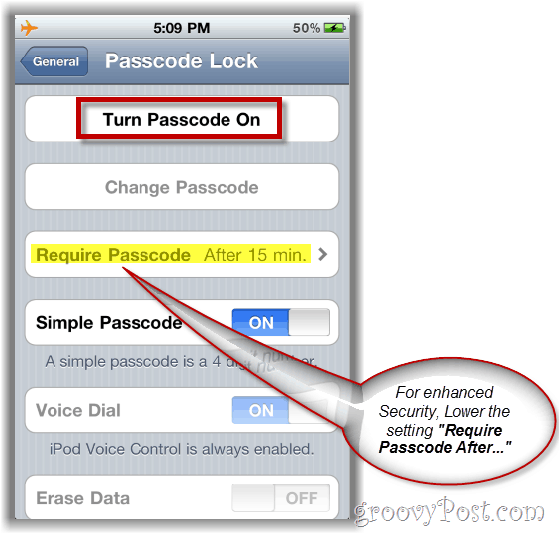Como usar o novo gravador de tela do Android
Apps Android 11 Google Captura De Tela / / October 24, 2020
Última atualização em

O recurso de gravador de tela do Android é uma maneira excelente e, especialmente, segura de gravar conteúdo na tela.
O gravador de tela Android integrado pode ser muito útil quando você precisa capturar o que está acontecendo na tela. Veja como usar esse recurso.
Fato: a tela de um smartphone pode mostrar muitas informações confidenciais. É por isso que usar aplicativos de terceiros pode ser muito perigoso. Portanto, é muito útil que o Google tenha incluído um gravador na plataforma Android.
Embora os nomes possam soar extremamente semelhantes, é muito importante saber que isso é algo completamente diferente de o aplicativo Google Recorder. O recurso Screen Recorder permite capturar tudo o que está acontecendo em sua tela, tanto vídeo quanto áudio.
Android Screen Recorder
As imagens são capturadas em um Google Pixel 4 XL. No entanto, não deve haver muita diferença em outros dispositivos.
Com tudo isso dito, vamos ver como usar o recurso Screen Recorder.
Comece acessando o menu Configurações rápidas. É o menu que aparece se você arrastar o dedo de cima para baixo na tela. O recurso não estará lá, para começar, então vamos adicioná-lo primeiro.
Toque no ícone da roda dentada no canto inferior direito desse menu.
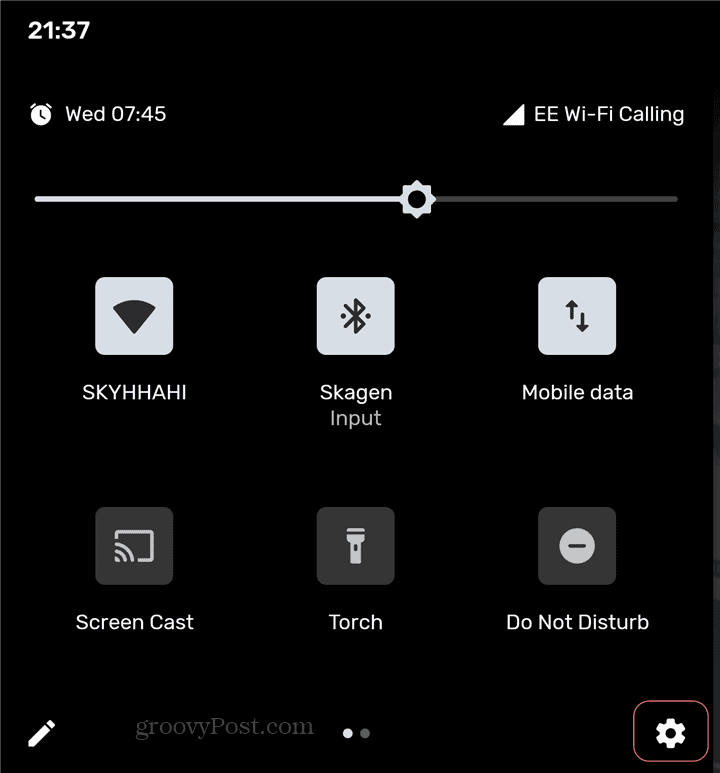
Será apresentada uma lista de ícones que você pode adicionar. Esta é realmente uma boa maneira de remover o que você não usa e adicionar outras coisas. Por exemplo, você pode adicionar o botão que alterna o Tema escuro para o seu dispositivo.
Encontre o Gravador de ecrã ícone e arraste-o para a seção superior do menu. É aí que seus botões ativos estão.
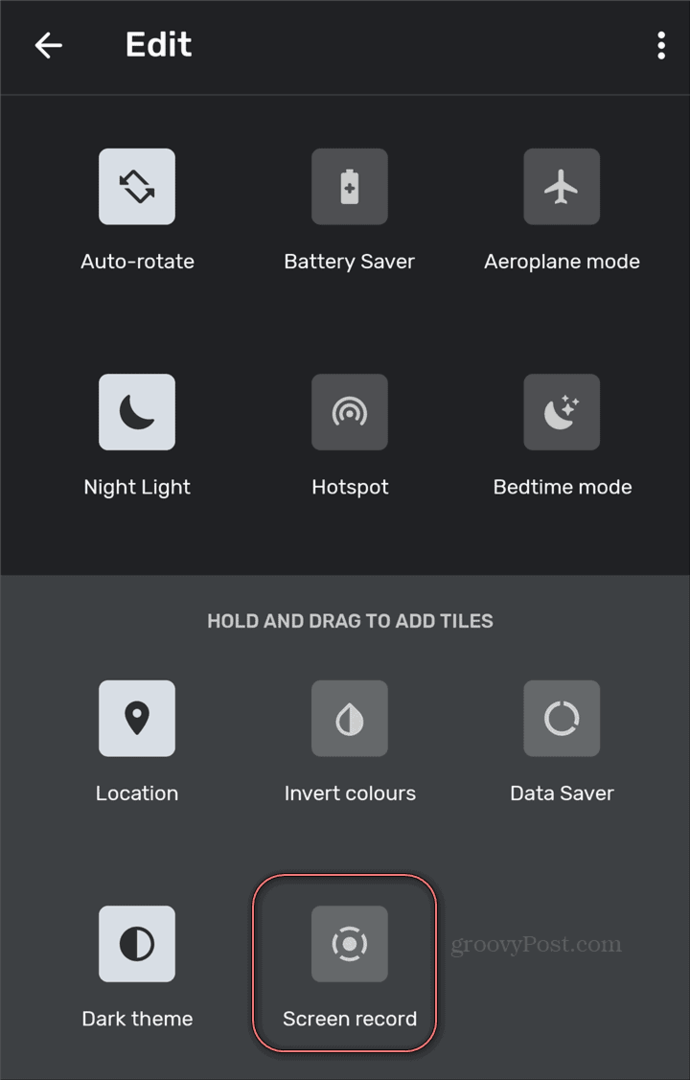
Comece a gravar
Agora você deve ter o botão Screen Record em Quick Settings, no local que você decidiu. Tudo o que resta agora é realmente usá-lo. Você verá que é muito fácil.
Vá para a tela que deseja gravar e toque no botão. Você obterá o menu abaixo. Isso é muito importante, especialmente a primeira opção.
Você poderá selecionar se deseja apenas gravar áudio capturado pelo microfone - útil para tutoriais e outros. A outra opção é basicamente capturar todo o áudio do seu dispositivo - se você estiver exibindo uma sessão de jogo, por exemplo.
A segunda configuração permite que você selecione se deseja Mostrar toques na tela. Isso também é útil ao gravar tutoriais.
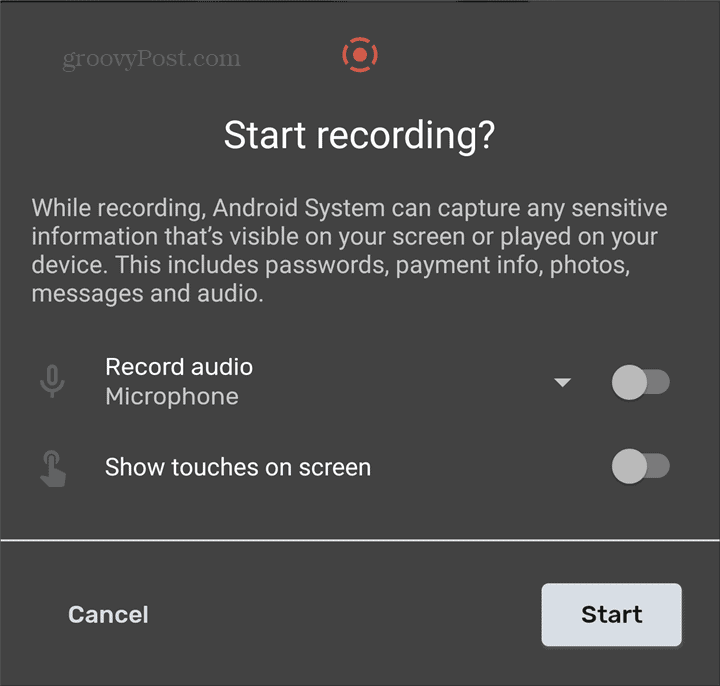
A gravação começará e uma notificação o informará que isso está acontecendo. Também há um ícone vermelho no lado superior direito da tela. Você sabe, apenas no caso de alguém tentar gravar você sem você saber.
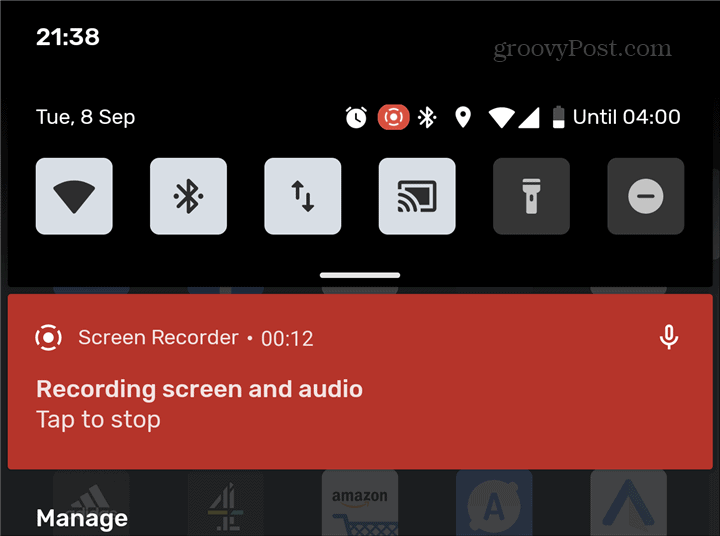
Você também pode tocar nesta mesma notificação para interromper a gravação. Um prompt aparecerá, perguntando o que você deseja fazer com sua gravação. Você pode Compartilhar por meio das opções de compartilhamento do Android, Excluir isso ou Visão no jogador de sua escolha.
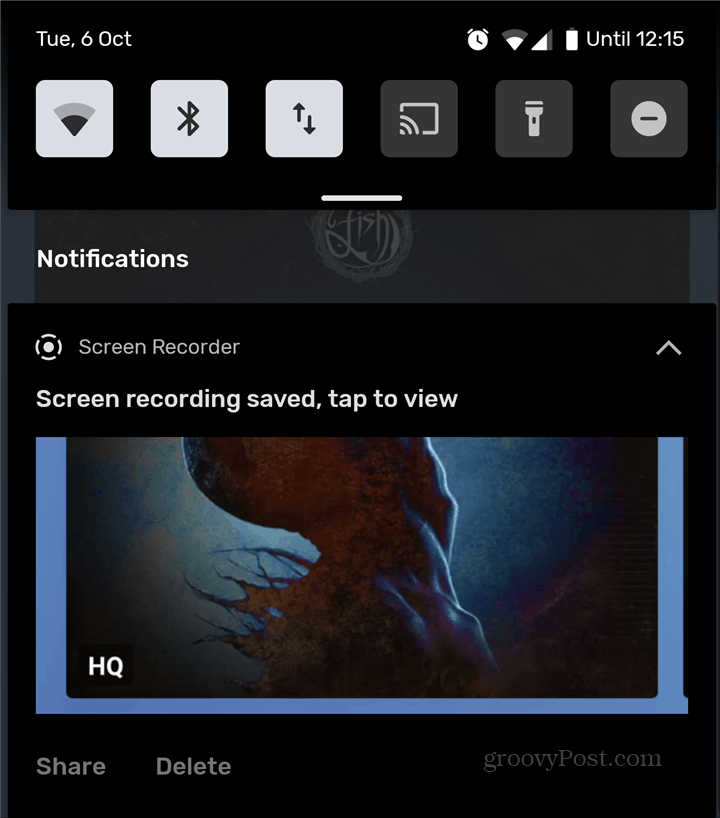
O recurso de gravador de tela do Android é uma maneira excelente e, especialmente, segura de gravar conteúdo na tela. Além disso, como reside no próprio sistema operacional, a privacidade não é algo com que você precise se preocupar.
O que é Capital Pessoal? Revisão de 2019, incluindo a forma como a usamos para administrar dinheiro
Quer você esteja começando a investir ou seja um operador experiente, o Personal Capital tem algo para todos. Aqui está uma olhada no ...